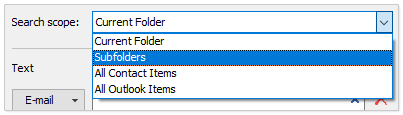Buscar contactos rápidamente por varios criterios en Outlook
Kutools para Outlook
Por ejemplo, si necesitas buscar contactos con una serie de criterios en Outlook con frecuencia. Normalmente, tienes que agregar estos criterios de búsqueda uno por uno cada vez. Pero ahora, con la función "Búsqueda Avanzada" de "Kutools para Outlook", puedes agregar fácilmente múltiples criterios de búsqueda en bloque, guardar todos los criterios de búsqueda como un esquema y reutilizar el esquema guardado con un solo clic en Outlook.
Buscar contactos por varios criterios en Outlook
Guardar criterios de búsqueda personalizados de contactos como un esquema en Outlook
Agregar múltiples criterios de búsqueda abriendo un esquema de búsqueda guardado
Buscar contactos por varios criterios en Outlook
Con la función "Búsqueda Avanzada", puedes buscar fácilmente contactos por varios criterios en Outlook. Por favor, sigue estos pasos:
1. Haz clic para abrir una carpeta de contactos, y haz clic en "Kutools Plus" > "Búsqueda Avanzada" para activar el panel "Búsqueda Avanzada".

2. En el panel "Búsqueda Avanzada", configura la configuración de búsqueda de la siguiente manera:
 | (1) Verifica si "Contactos" está seleccionado en la lista desplegable "Elemento de búsqueda". (2) Especifica el ámbito de búsqueda desde la lista desplegable "Ámbito de búsqueda". (3) Agrega múltiples criterios de búsqueda según sea necesario. |
3. Haz clic en el botón "Buscar ahora".
Ahora se encontrarán y listarán todos los contactos que cumplan con los criterios de búsqueda de inmediato.
Guardar criterios de búsqueda personalizados de contactos como un esquema en Outlook
La función "Búsqueda Avanzada" permite guardar múltiples criterios de búsqueda como un esquema de búsqueda en Outlook. Por favor, sigue estos pasos:
1. Después de agregar tus criterios de búsqueda personalizados, haz clic en el botón "Guardar esquema actual" en el panel "Búsqueda Avanzada".
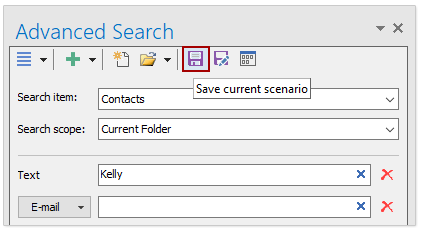
2. En el cuadro de diálogo Kutools para Outlook, introduce un nombre para el nuevo esquema de búsqueda y haz clic en el botón "Aceptar".
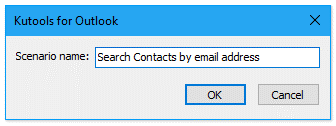
Ahora todos los criterios de búsqueda se han guardado como un esquema de búsqueda.
Agregar múltiples criterios de búsqueda abriendo un esquema de búsqueda guardado
Si ya has guardado algunos esquemas de búsqueda, puedes reutilizar fácilmente estos esquemas para agregar múltiples criterios de búsqueda con un solo clic.
En el panel "Búsqueda Avanzada", haz clic en el esquema de búsqueda deseado en la lista desplegable "Abrir esquema existente", y todos los criterios de búsqueda guardados en este esquema se agregarán al panel "Búsqueda Avanzada" de inmediato.
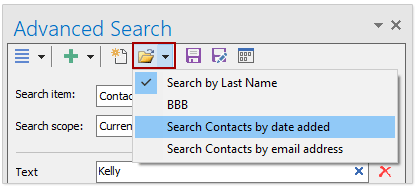
Notas
(1) Puedes hacer clic en el ![]() botón para abrir el cuadro de diálogo Administrador de esquemas - Búsqueda avanzada, luego mover, cambiar el nombre o eliminar esquemas de búsqueda guardados según sea necesario.
botón para abrir el cuadro de diálogo Administrador de esquemas - Búsqueda avanzada, luego mover, cambiar el nombre o eliminar esquemas de búsqueda guardados según sea necesario.

(2) La función "Búsqueda Avanzada" también puede buscar correos electrónicos, tareas, citas y reuniones por varios criterios, guardar múltiples criterios como un esquema de búsqueda y reutilizar fácilmente esquemas de búsqueda guardados.
Demostración: buscar contactos por varios criterios en Outlook
Descubre la pestaña Kutools / Kutools Plus en este video, repleta de funciones potentes, ¡incluyendo herramientas de IA gratuitas! Prueba todas las funciones gratis durante 30 días sin ninguna limitación.
Las mejores herramientas de productividad para Office
Noticia de última hora: ¡Kutools para Outlook lanza su versión gratuita!
¡Descubre el nuevo Kutools para Outlook con más de100 increíbles funciones! Haz clic para descargar ahora.
📧 Automatización de correo electrónico: Respuesta automática (disponible para POP e IMAP) / Programar envío de correo electrónico / CC/BCC automático por regla al enviar correo / Reenvío automático (Regla avanzada) / Agregar saludo automáticamente / Dividir automáticamente correos con múltiples destinatarios en emails individuales...
📨 Gestión de correo electrónico: Recuperar correo electrónico / Bloquear correos fraudulentos por asunto y otros filtros / Eliminar duplicados / Búsqueda Avanzada / Organizar carpetas...
📁 Adjuntos Pro: Guardar en lote / Desanexar en lote / Comprimir en lote / Guardar automáticamente / Desconectar automáticamente / Auto Comprimir...
🌟 Magia en la interfaz: 😊Más emojis bonitos y modernos / Avisos cuando llegan emails importantes / Minimizar Outlook en vez de cerrar...
👍 Funciones en un clic: Responder a Todos con Adjuntos / Correos antiphishing / 🕘Mostrar la zona horaria del remitente...
👩🏼🤝👩🏻 Contactos y Calendario: Agregar contacto en lote desde emails seleccionados / Dividir un grupo de contactos en grupos individuales / Eliminar recordatorio de cumpleaños...
Utiliza Kutools en tu idioma preferido — disponible en Inglés, Español, Alemán, Francés, Chino y más de40 idiomas adicionales.


🚀 Descarga con un solo clic — Consigue todos los complementos para Office
Muy recomendado: Kutools para Office (5 en1)
Descarga los cinco instaladores a la vez con solo un clic — Kutools para Excel, Outlook, Word, PowerPoint y Office Tab Pro. Haz clic para descargar ahora.
- ✅ Comodidad en un solo clic: Descarga los cinco paquetes de instalación en una sola acción.
- 🚀 Listo para cualquier tarea en Office: Instala los complementos que necesites cuando los necesites.
- 🧰 Incluye: Kutools para Excel / Kutools para Outlook / Kutools para Word / Office Tab Pro / Kutools para PowerPoint